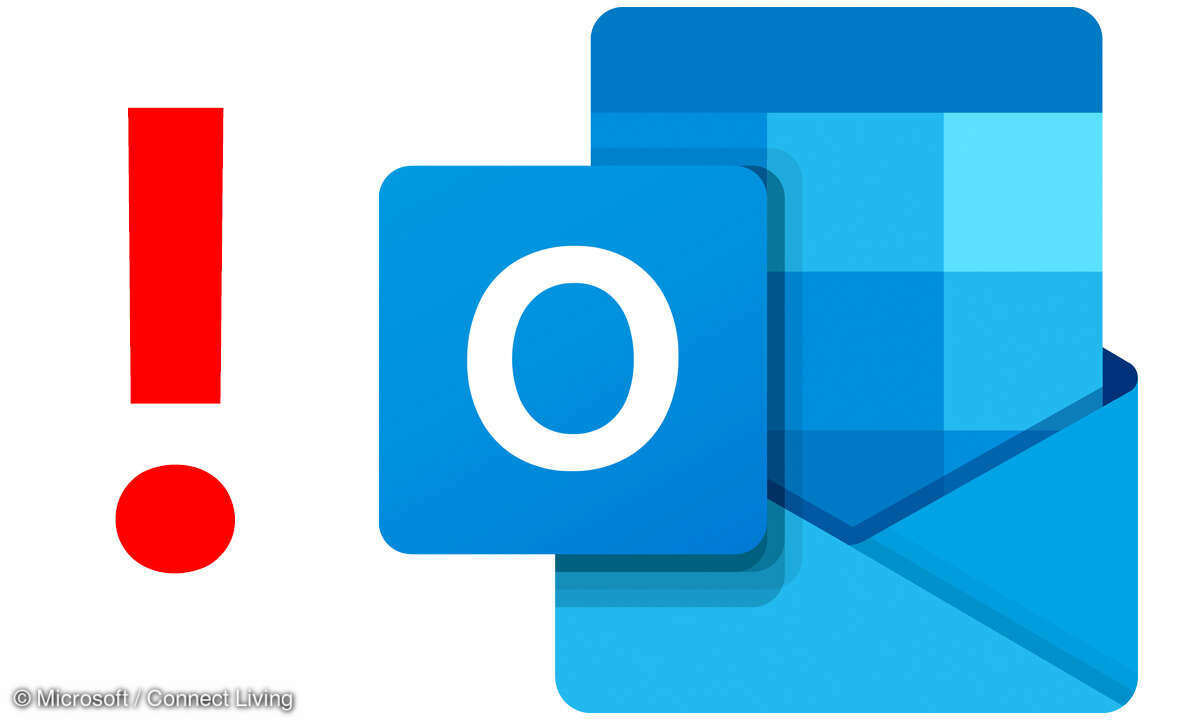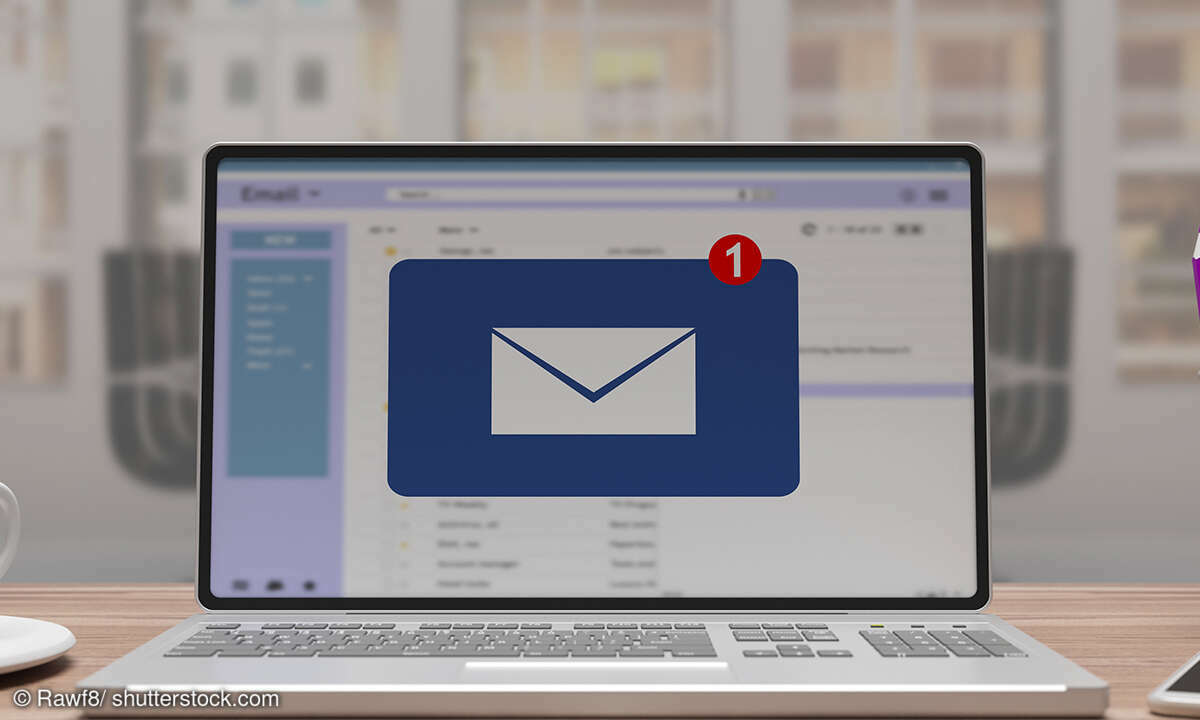Outlook: Abwesenheitsnotiz einrichten - so einfach geht's
Ob App, Exchange oder Microsoft 365: Wir zeigen Schritt für Schritt, wie Sie in Outlook eine Abwesenheitsnotiz einrichten - optional mit Extra-Regeln.

- Outlook: Abwesenheitsnotiz einrichten - so einfach geht's
- Outlook: Abwesenheitsnotiz auf Exchange Server einstellen
- Microsoft 365: Abwesenheitsnotiz in Outlook einrichten
Wir zeigen Ihnen, wie Sie Outlook beibringen, während Ihrer Abwesenheit mit verschiedenen Reaktionen auf empfangene E-Mails zu antworten. Egal, ob Sie im Urlaub sind, krank zuhause oder auf Dienstreise: Mit einer Abwesenheitsnotiz informieren Sie alle Personen, die Ihnen eine Nachricht schreiben. B...
Wir zeigen Ihnen, wie Sie Outlook beibringen, während Ihrer Abwesenheit mit verschiedenen Reaktionen auf empfangene E-Mails zu antworten. Egal, ob Sie im Urlaub sind, krank zuhause oder auf Dienstreise: Mit einer Abwesenheitsnotiz informieren Sie alle Personen, die Ihnen eine Nachricht schreiben. Bei Bedarf können Sie auch auf eine Vertretung hinweisen.
Die Grundlagen für eine Outlook-Abwesenheitsnachricht
Nur einige Kontotypen unterstützen die Funktion Automatische Antworten (Abwesenheitsnotiz). Wird die Schaltfläche Automatische Antworten nicht angezeigt, bietet Ihr E-Mail-Konto keine Unterstützung für diese Funktionalität.
Aber das ist kein Problem. Die meisten Outlook-Anwender im privaten Bereich werden ohne Konto auf einem Exchange Server arbeiten. In diesem Falle legen Sie Ihre Abwesenheitsnotizen als Regel an.
Ein Vorteil dieses Vorgehens liegt darin, dass Sie verschiedene Nachrichten für unterschiedliche Empfänger anlegen können. Zusätzlich ermöglichen Ihnen Regeln, E-Mails an ein anderes Konto weiterzuleiten, Nachrichten als gelesen zu kennzeichnen oder automatisch in einen Ordner zu verschieben.
Eine Abwesenheitsnotiz für Outlook erstellen
Bevor Sie die Regel definieren, benötigen Sie eine Nachricht, in der Sie hinterlegen, was Sie in der Abwesenheitsnotiz mitteilen wollen. Zum Erstellen der neuen Nachricht klicken Sie im Menü auf das Symbol Neue E-Mail. Das Nachrichtenfenster wird geöffnet. Die Felder An und Cc, gegebenenfalls auch Bcc, lassen Sie leer. In die Betreff-Zeile tippen Sie zum Beispiel Bin im Urlaub ein.
Anschließend schreiben Sie in den Textbereich Ihrer E-Mail nähere Informationen. Hier können Sie zum Beispiel auch bekannt geben, wer in Ihrer Abwesenheit die E-Mails bearbeitet. Oder aber, dass die Nachricht erst nach Ihrer Rückkehr beantwortet wird.
Achtung: Geben Sie niemals an, in welchem Zeitraum Sie in Urlaub sind. Sonst erfahren vielleicht auch Kriminelle, wann Ihre Wohnung oder Ihr Haus unbeaufsichtigt sind. So ist schon viel Schlimmes passiert.
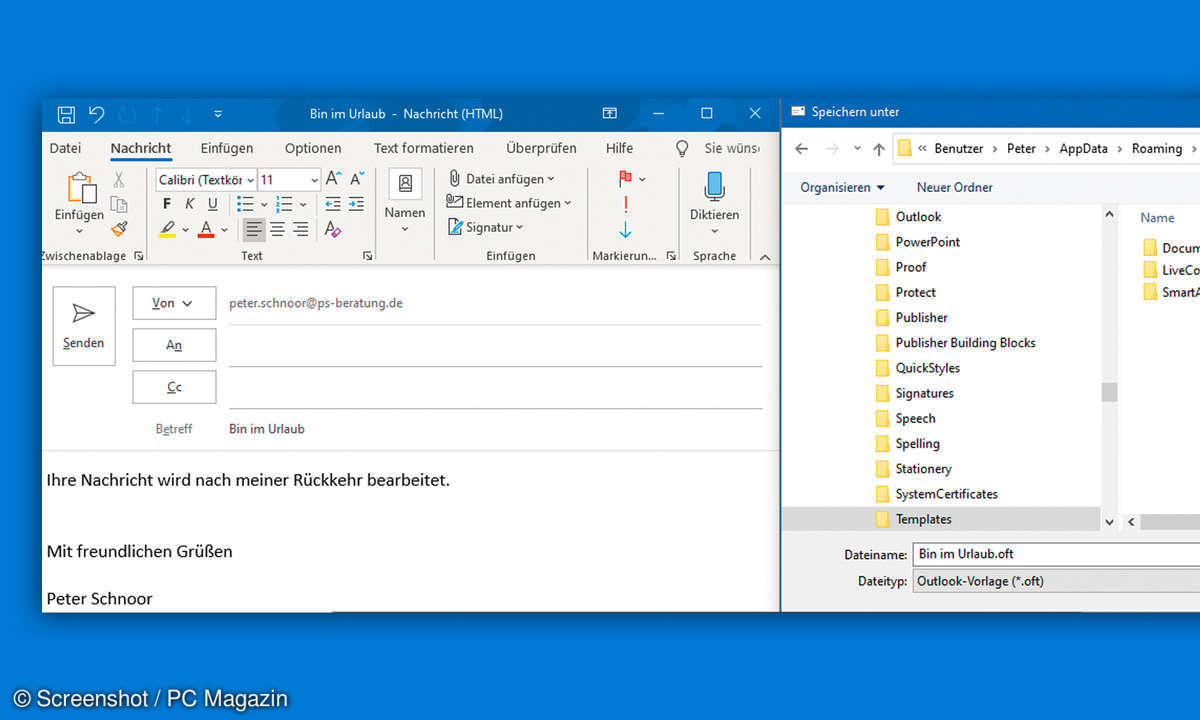
Nachdem Sie die Nachricht erstellt haben, aktivieren Sie das Register Datei und klicken dort auf den Befehl Speichern unter. Wählen Sie anschließend den Dateityp Outlook Vorlage aus.
Lesetipp: Outlook - 10 Tipps für die perfekte E-Mail
Jetzt speichern Sie Ihre Abwesenheitsvorlage in einem beliebigen Ordner ab. Wenn Ihnen automatisch ein Vorlagenordner angeboten wird, nutzen Sie dieses Verzeichnis. Schließen Sie dann die Nachricht in Outlook.
Die vorbereitete Abwesenheitsnotiz als Regel definieren
Nachdem Sie die Abwesenheitsnachricht erstellt haben, geht es an die Regeln. Aktivieren Sie das Register Datei und wählen dort den Eintrag Informationen aus. Klicken Sie im Bereich Kontoinformationen auf das Symbol Regeln und Benachrichtigungen verwalten.
Das Dialogfenster Regeln- und Benachrichtigungen wird eingeblendet. Falls Sie mit mehreren E-Mail-Konten arbeiten, wählen Sie das Konto aus, auf das die Regeln angewandt werden sollen. Klicken Sie dann auf den Befehl Neue Regel.
Der Regel-Assistent wird eingeblendet. Wählen Sie in der Kategorie Regel ohne Vorlage erstellen den Eintrag Regel auf von mir empfangene Nachrichten anwenden aus. Betätigen Sie anschließend die Schaltfläche Weiter.
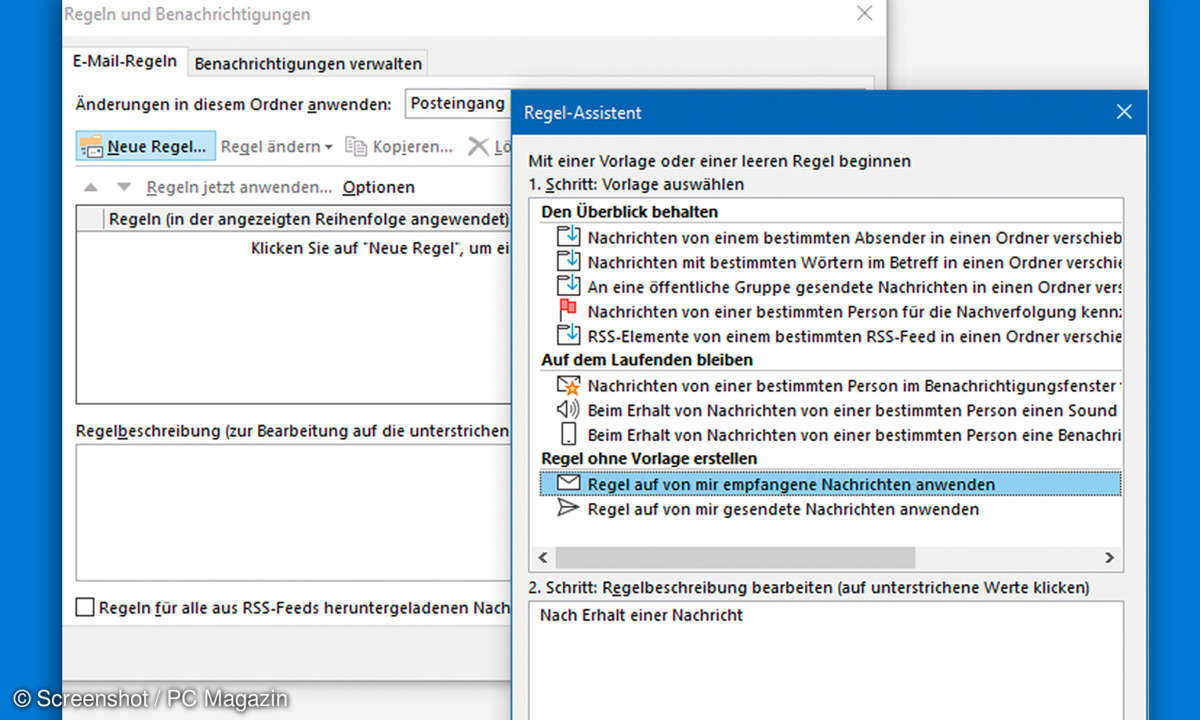
Im daraufhin angezeigten Fenster des Regel-Assistenten haben Sie die Möglichkeit, die zu beantwortenden Nachrichten auf einen Personenkreis einzuschränken. Das kommt in den meisten Fällen nicht in Frage, und Sie betätigen die Schaltfläche Weiter.
Auf die Frage, ob Sie die Regel auf jede erhaltene Nachricht anwenden wollen, antworten Sie mit Ja.
Die neu erstellte Abwesenheits-Vorlage einsetzen
Jetzt fragt der Regel-Assistent, was mit den Nachrichten passieren soll. Aktivieren Sie hier das Kontrollkästchen Diese mit einer bestimmten Vorlage beantworten. Im unteren Bereich klicken Sie auf den blau hinterlegten Befehl einer bestimmten Vorlage.
Das Fenster Antwortvorlage auswählen wird eingeblendet. Wählen Sie hier den Eintrag Vorlagen im Dateisystem aus. Klicken Sie jetzt auf die Vorlage Bin im Urlaub. Betätigen Sie die Schaltfläche Öffnen. Sie landen wieder im Regelassistenten und klicken auf die Schaltfläche Weiter.
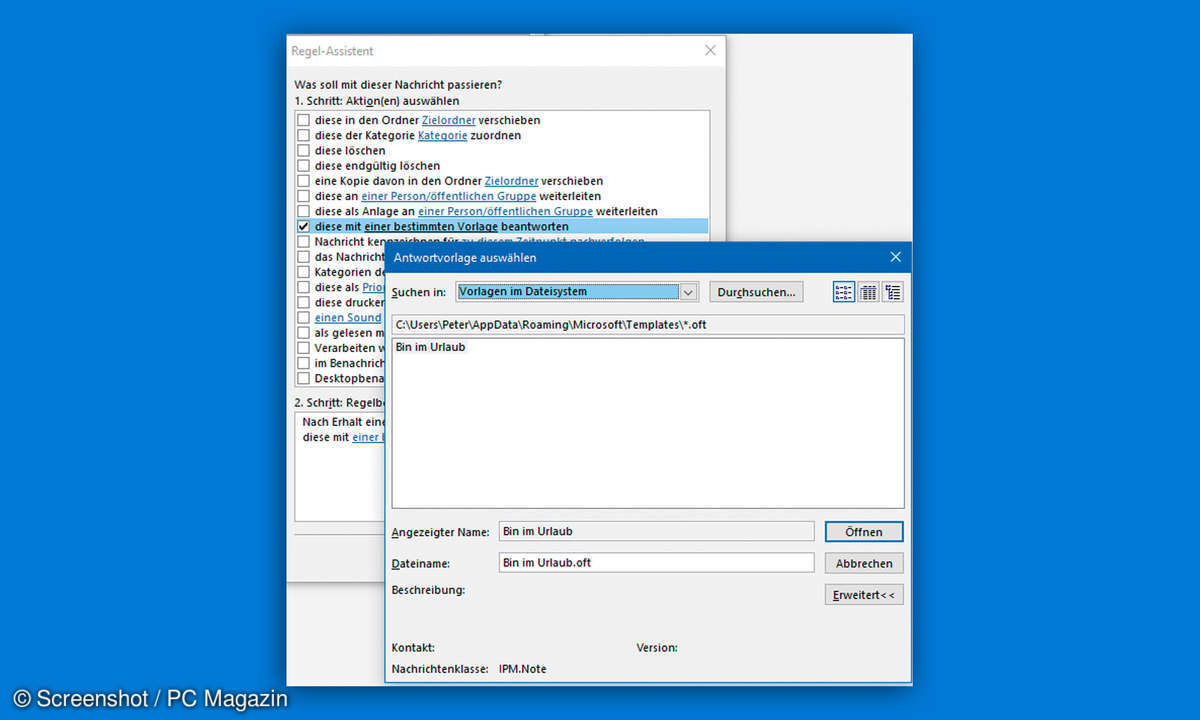
Jetzt haben Sie die Möglichkeit, Ausnahmen zu dieser Regel hinzuzufügen. Das ist normalerweise nicht gewünscht.
Lesetipp: Outlook reparieren - 7 Tipps, die typische Probleme lösen
Nach Betätigen der Schaltfläche Weiter stellen Sie die Regel fertig. Im ersten Schritt geben Sie einen Namen für Ihre Regel ein, zum Beispiel Abwesenheit. Standardmäßig ist ein Haken im Kontrollkästchen Diese Regel aktivieren gesetzt. Wenn Sie die Abwesenheitsantwort jetzt aktivieren möchten, wählen Sie die Schaltfläche Fertigstellen aus. Andernfalls deaktivieren Sie dieses Kontrollkästchen. Sie können die Regel dann bei Bedarf aktivieren.
Sie haben die Möglichkeit, mehrere Vorlagen und Regeln zu erstellen und bei Bedarf ein- und auszuschalten. Die Regeln funktionieren nur, solange Outlook ausgeführt wird.
Weiterlesen: Sie nutzen Outlook im Unternehmen mit einem Exchange Server? Auf der nächsten Seite erklären wir, wie Sie dort eine Abwesenheitsnotiz einstellen.